久久不能释怀!
分类: Java
2013-09-22 14:36:26
社区版作为一个轻量级的Java开发IDE,本身是一个开箱即用的Android开发工具。
注意:在本次的教程中我们将以Android平台2.2为例进行IntelliJ IDEA的使用说明,Android 2.2虽然是一个很老的Android SDK版本,但是这样可以保证你所开发的应用程序可以在更多的设备上进行测试,用以确定程序的硬件设备兼容性。
1 启动Create New Project向导
在IntelliJ IDEA的主页面上,启动Create New Project向导。
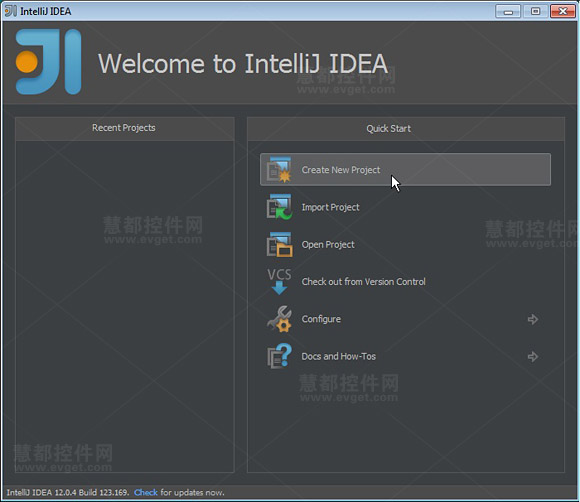
下一步需要用户选择想创建项目的类型:选择需要创建的Android模块类型。每一个选择对应一个不同的项目模板。
2 选择项目模板
从下图的对话框中选择项目模板,然后进入创建项目的基本信息设置。
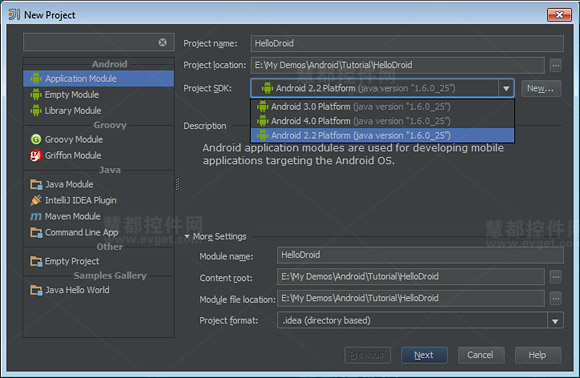
最常见的选择是Application Module。这个选项将让IntelliJ IDEA按照一些预定义的结构安排项目。在这种情况下用户可以照原来的样子编译项目,之后得到一个几乎是空的,但功能齐全的Android应用程序。如果 选择Empty Module选项,IntelliJ IDEA将为指定的Android平台提供一个简单的空项目,不会生成额外的内容。Library Module则是用于构建共享代码类库。
在这里我们选择Application Module,输入项目名称和目标文件夹。更重要的是,用户应该选择目标Android平台。这个时候下拉列表已经通过SDK Manager预装好用户所选定的平台。点击Next进入下一步。
如果Java SDK或Android SDK没有安装或者配置错误,用户可能会遇到一些麻烦。这个时候可以单击File → Project Structure解决这些可能遇到的问题。
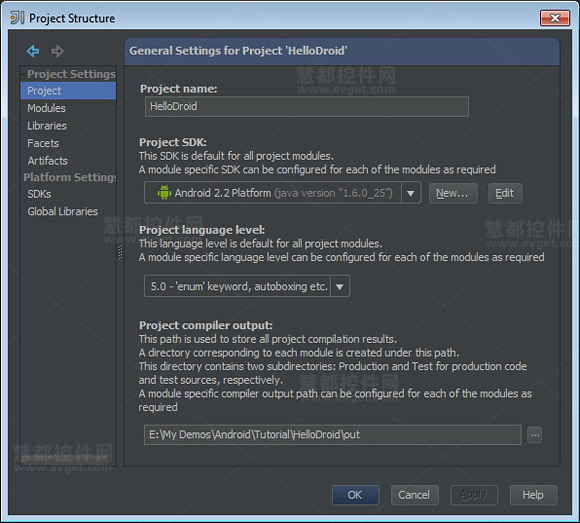
3 编辑项目属性
下面的对话框包含了应用程序名称和程序包名,并允许用户设置目标设备和启动activity。
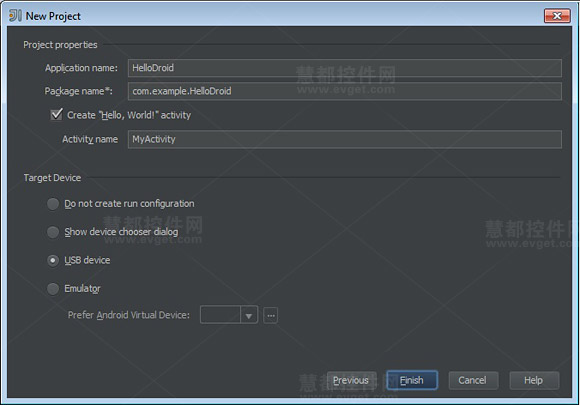
程序包的名称应该是com.xxx.yyy的格式,xxx通常代表公司名称,yyy是应用程序名称。当然用户可以在这里使用任何名称,但这个建议会极大降低与其他应用程序名称冲突的风险。
IntelliJ IDEA提供创建一个名为MyActivity的示例activity。在安卓开发中,activity是一个纯Java类,也是任何Android应用程序不可或缺的组成部分。
4 设置目标设备
对话框也可以让用户定义IntelliJ IDEA如何运行示例应用程序。有三种基本运行配置:
一切准备就绪之后,单击Finish创建项目。
》》》